Како ажурирати управљачке програме видео картица

- 1585
- 415
- Frankie Mayert
Садржај
- Одређујемо модел видео картице
- ГПУ-З
- Хвинфо
- Где да потражите видео погон
- Уградња
- Остали начини инсталирања и ажурирања видео драјвера
- Услужне програмере
- Прозори
- Програми трећих страна
Возач је, једноставним речима, софтверски слој са којим оперативни систем комуницира са рачунарском опремом. Композиција било којег рачунара са рачунаром укључује видео возача са основним сетом функција, који једноставно пружа слику слике на екрану без бриге о квалитету. Али желите више?

Да би се играли, гледали филмове и опћенито раде на рачунару са удобношћу, основни видео је очигледно да није довољно. Разговарајмо о томе како ажурирати управљачке програме за видео картицу у главну, тренутну верзију да бисте користили његове могућности на 100%.
Одређујемо модел видео картице
Прво ћемо схватити шта ћемо ажурирати. Тачније, одређујемо модел видео картице и сазнамо тренутну верзију видео рониоца. То се ради и средствима оперативног система и трећих апликација.
На Виндовс КСП -10 можете да користите уграђени ДКСДИАГ услужни програм - средство за дијагнозу ДирецтКс проблема. Да бисте га покренули, кликните на Вин + Р тастатура и улазимо у ред "Отвори" наредбу дкдиаг и кликните цца.
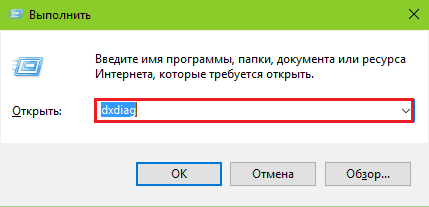
Отворимо картицу "Екран". Лево - у одељку "Уређај", наведен је бренд и модел видео адаптера. Право - датум издања и тренутне верзије за.
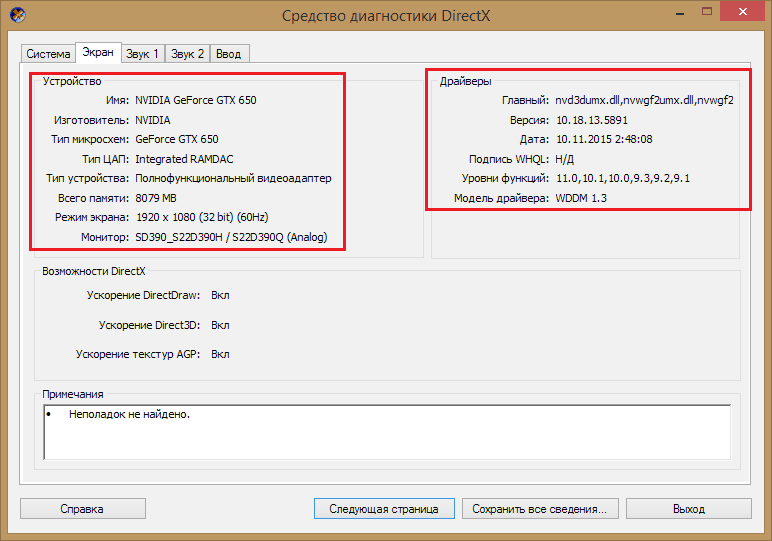
Понекад ДирецтКс Диагностицс не може препознати видео чип, који се дешава одмах након инсталирања ОС-а или због неуспеха опреме. У овом случају ће се помоћи трећим примјенама.
Пуњено је пуно рачунарских програма ПЦ -Ализерс, размотрићу два слободна која не захтевају уградњу: преузето - лансирано.
ГПУ-З
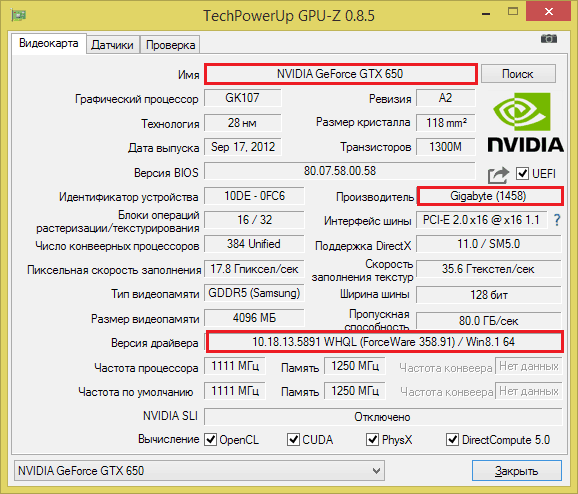
Корисност ГПУ-З Приказује информације о инсталирању видео записа у детаљима. Али још увек нас занима само на име уређаја у оперативном систему (у мом примеру је НВИДИА ГеФорце ГТКС 650), њен произвођач (ГИГАБИТЕ) и тренутна верзија.
Међутим, уз проблеме са лансирањем видео детектора или у његовом одсуству, ГПУ-З, највјероватније такође неће показати ништа. Тада можете користити други услужни програм -Хвинфо.
Хвинфо
Хвинфо Приказује информације о свим рачунарским опремима, чак и у случају проблема и у недостатку возача. Видео подаци приказани на снимку екрана су у одељку "Видео адаптер".
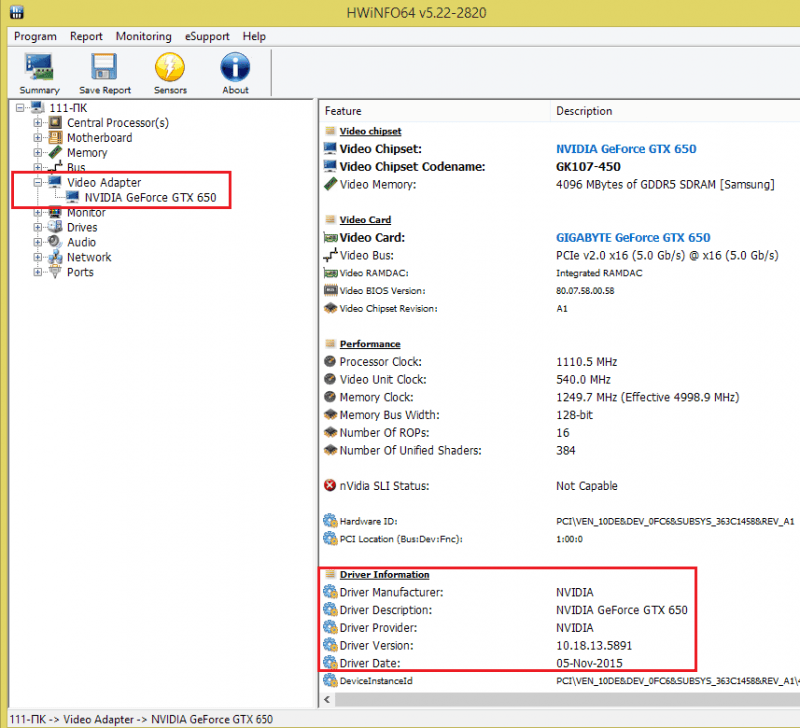
Где да потражите видео погон
Након што сте идентификовали марку и модел свог видео записа, идите на преузимање возача. Можете га пронаћи на следећим местима:
- На веб страници компаније која је пустила ГПУ (видео процесори или видео чипови). 95% модерних рачунара опремљено је ГПУ брендима Гефорце (произвођач Нвидиа), Радеон (Амд) и / или Ставити на интел. Потоњи издаје интегрисана решења за стационарне рачунаре и лаптопове.
- На веб страници произвођача видео картице.
- На месту произвођача плоче са ПЦ-ом (за видео интегрисан у логику система).
- На веб локацији произвођача.
Пошто је ГИГАБИТЕ објавио моју картицу, а видео чип за њу је Нвидиа, могу да нађем одговарајући видео детектив о веб ресурсима обе компаније. Који за избор? Она која је свежа и објављена касније од верзије коју сам инсталирао.
Пажња! Када се ажурирате за било коју опрему, најбоље је да инсталирате најновије стабилне верзије управљачких програма (а не бета). Није потребно превести средња питања пре овога.
Пронаћи жељеног видераитера на веб локацији НВИДИА, користићу претрагу. Након тога га преузмем на чврстом диску.
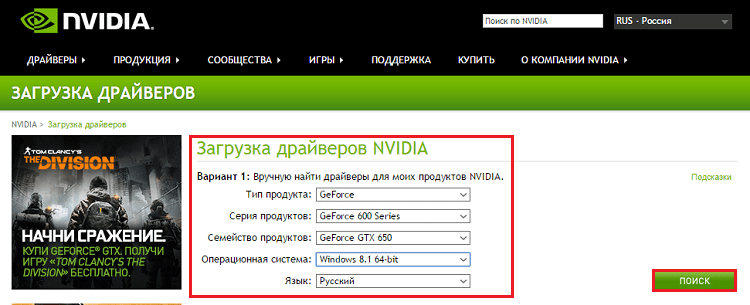
Уградња
У инсталацији графичких управљачких програма, јер, заиста, остало, нема ништа компликовано: Покрените преузету датотеку са правима администратора и следите упутства за инсталацију. Током инсталације, екран ће изаћи неколико пута, а на крају ће можда бити потребно поновно покретање рачунара.
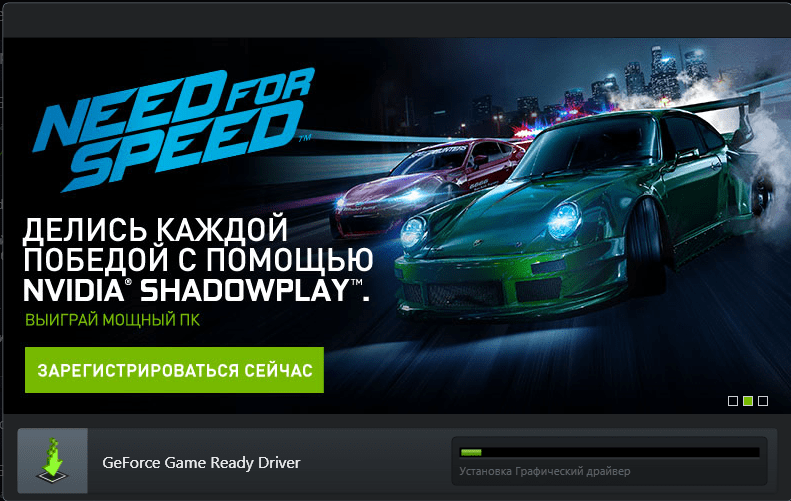
Остали начини инсталирања и ажурирања видео драјвера
Услужне програмере
Да бисте проверили и инсталирали исправке на видео картицама, погодно је користити услужне програме ГПУ произвођача.
- За ГеФорце је то "НВИДИА ГеФорце Екпериенце".
- За Радеон - "АМД управљачки програм управљања".
- За Интел - "Интел управљачки програм за ажурирање управљачког програма".
Како их користити, мислим да ће свако схватити: Почните са правима администратора, идите на одговарајући одељак и притисните дугме "Проверите доступност ажурирања".
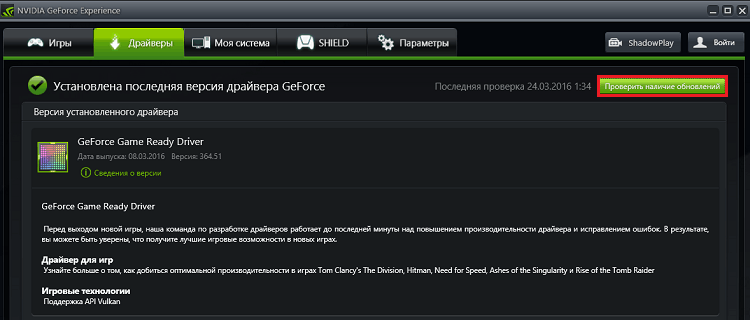
Прозори
Можете да ажурирате видео рониоце са Виндовс-овим путем. Међутим, ово није најбоља опција, јер систем обично не нађе ништа свеже које је већ постављено. Чак и ако се нова верзија налази на званичној веб страници, она ће ући у Мицрософт базе података са великим одлагањем.
Дакле, покрените менаџера уређаја, одмотајте листу "Видео адаптери", Кликните на дугме Десно на видео картици и изаберите"Ажурирајте управљачке програме".
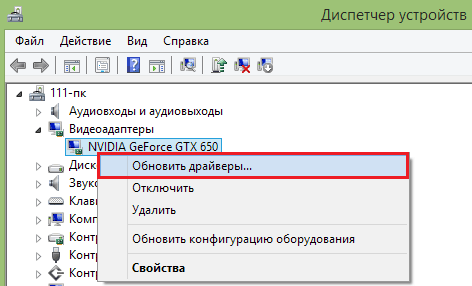
Затим назначавамо веб локацију за претрагу:
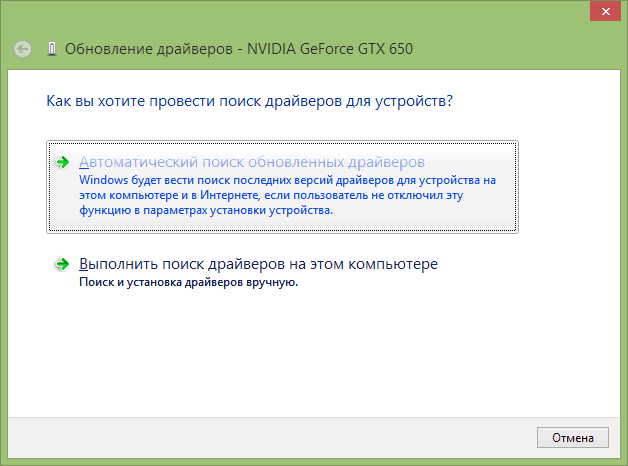
Приликом провере, систем ће се претворити у Виндовс Ажурирања центра и ... неће наћи ништа ново. Стога користите ову методу само у екстремним случајевима.
Програми трећих страна
На крају, упознајте се програмима за ажурирање управљачких програма који корисницима олакшавају живот, али носе неки ризик. Потоњи је да су ове апликације (не све, већ главне масе) инсталирају ажурирања из својих основа, а не са званичних локација стваралаца уређаја. И гарантује да је погрешан модификовани управљачки програм који може оштетити уређај, неће случајно бити у бази података, нема. Испод дајем списак програма који су се показали као најпоузданији.
- Возарина Решење - Производи се у двије верзије - за рад на мрежи (траже ажурирања путем Интернета) и ван мреже (целокупна база је садржана у самој дистрибуцији). Друга опција тежи око 10 ГБ.
- Возач Боостер бесплатно - Бесплатна пријава од добро-заносног произвођача система софтвера - ИОбит. Аутоматски одређује застарели опрему и поставља свеж.
- Дриверрмак бесплатно - Још један једноставан бесплатни услужни програм дизајниран је за скенирање система застареле управљачке програме. Након чек, он нуди кориснику да их угради самостално. Линкови за преузимање води у извештају.
- Слим управљачки програми - У слободној верзији, он само проверава исправке, нудећи их да их ручно инсталира.
- Возач возача - Има сличан сет функција са ДриверМак-ом и танким управљачким програмима плус могућност резервисања управљачког програма у случају да се систем поново постави. Врло удобно.
И још један упозорење: скоро све такве апликације током инсталације покушавају да инсталирају софтвер за оглашавање, зато будите опрезни. Али уопште, могу их прилично користити.
- « Како управљање банковним рачуном са мобилног телефона
- Како преузети видео са ИоуТубе-а, ВКонтакте, Вимео брзо и без ограничења »

